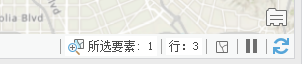交互式要素选择包括在视图中单击单个要素或对形状进行数字化来选择一个要素集。 通过选择要素可在 Globe 上高亮显示要素子集并选中,以便在随后的数据探索或数据分析中使用。
在您通过单击地图上的形状或对 Globe 上的形状进行数字化而以交互方式选择要素时,所选要素数将显示在视图底部。 通过单击所选要素计数缩放至所选要素的范围。
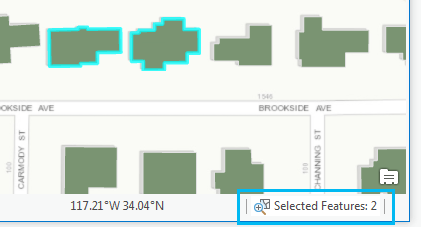
注:
有些要素相关,您将看到所选要素的数量为预期数量的两倍。 例如,选择截头锥体也会选择其相应的覆盖区。
选择要素
可通过使用 Globe 选项卡上选择组中列出的以下任何选择工具以交互方式选择要素。 单击 Globe,然后在要素上绘制预定的形状。 对于点和线图层,可通过单击符号系统的任意位置选择要素。 将不会选择被 terrain 或其他要素阻挡的要素。
- 在 Globe 选项卡的选择组中,单击选择下拉箭头,然后选择一个工具。
- 使用所选的选择工具在要素上绘制相应形状。
- 矩形
 - 单击点要素或段,或者单击矩形并拖动其穿过要素。
- 单击点要素或段,或者单击矩形并拖动其穿过要素。 - 多边形
 - 单击 Globe 以创建多边形的折点。 双击关闭面的绘制并选择要素。
- 单击 Globe 以创建多边形的折点。 双击关闭面的绘制并选择要素。 - 套索
 - 单击并用指针绘制以创建手绘形状。
- 单击并用指针绘制以创建手绘形状。 - 圆形
 - 单击并用指针绘制以创建圆。
- 单击并用指针绘制以创建圆。 - 线
 - 单击 Globe 创建线的折点。 双击以完成线的绘制并作出选择。
- 单击 Globe 创建线的折点。 双击以完成线的绘制并作出选择。 - 立方体
 - 单击以设置立方体的第一个角。 移动指针,然后单击以添加下两个角的折点,从而创建矩形平面的前边缘和侧边缘。 再次移动指针,然后单击以设置立方体的高度。 或者,按 R 键盘快捷键,以为立方体的每个维度输入精确的范围距离。 对于立方体的第一条边,使用 R 键时,必须在输入范围距离值后单击才能定义立方体方向。
- 单击以设置立方体的第一个角。 移动指针,然后单击以添加下两个角的折点,从而创建矩形平面的前边缘和侧边缘。 再次移动指针,然后单击以设置立方体的高度。 或者,按 R 键盘快捷键,以为立方体的每个维度输入精确的范围距离。 对于立方体的第一条边,使用 R 键时,必须在输入范围距离值后单击才能定义立方体方向。 - 球体
 - 单击一次以设置球体的中心。 通过移动指针并再次单击或按 R 并输入半径值来设置球体的大小。
- 单击一次以设置球体的中心。 通过移动指针并再次单击或按 R 并输入半径值来设置球体的大小。 - 圆柱
 - 单击以设置圆柱一端的中心。 移动指针,然后再次单击以设置圆柱的另一端。 移动指针,然后单击以设置圆柱的半径。 或者,按 R 键盘快捷键,以输入圆柱形的精确范围和半径距离。 对于圆柱长度,使用 R 键时,必须在输入范围距离值后单击才能定义圆柱的 3D 方向。
- 单击以设置圆柱一端的中心。 移动指针,然后再次单击以设置圆柱的另一端。 移动指针,然后单击以设置圆柱的半径。 或者,按 R 键盘快捷键,以输入圆柱形的精确范围和半径距离。 对于圆柱长度,使用 R 键时,必须在输入范围距离值后单击才能定义圆柱的 3D 方向。注:
3D 体积选择工具仅选择在视图中可见的要素。
- 矩形
- 可以使用所选要素,或者通过单击视图底部的取消选择所有当前选择的要素
 以清除选择。 也可以通过单击视图中没有任何要素的位置或单击不可选择的图层的要素,同时取消选择所有所选要素。
以清除选择。 也可以通过单击视图中没有任何要素的位置或单击不可选择的图层的要素,同时取消选择所有所选要素。
需要更多时间的大型选择将使用叠加在视图上的图形提供进度反馈。 按 Esc 可取消选择流程。
选择键盘快捷键
以下键盘快捷键可便于快速选择:
- Shift - 按住可将要素添加到现有选择。 可单击单个要素,也可数字化要素的集合。
- Ctrl - 按住可从现有选择中移除一个或多个要素。
- Ctrl+Shift - 按住可从当前选择内容中选择要素以及取消选择所有其他要素。
- C - 按住可导航视图。 对于选择被当前视图阻挡的要素来说,此方法非常有用。 工具的指针会临时切换到导航,因此可以使用鼠标左键、中键和右键来导航。 释放 C 键将返回到选择模式,这样无需离开视图更改工具便可完成您的任务。
- Esc - 按该键可取消选择流程。
- R - 特定于 3D 体积选择项,可用于输入范围距离值。
- Y - 按住以选择完全在所选边界内的要素。
独立表中的选择行计数
Globe 视图中的选择计数对应于在视图中或者从表中以交互方式选择的空间要素。 表不是空间表,但也会报告选择计数。 Globe 视图状态栏中的选择计数同时显示要素选择和表行选择的值,以区分它们。 仅当存在表行选择时,才会显示行计数。 指示行计数很重要,因为某些操作会作用于所有选定的数据库行。